


在使用Windows 10操作系统时,有时候我们可能会遇到一些问题,如系统运行缓慢、软件冲突等,这时候重置系统可能是一个解决问题的有效方法。然而,重置系统通常会导致所有的文件和应用程序被删除,给我们带来不便。幸运的是,Windows 10提供了一个选项,允许我们在重置系统时保留个人文件。在本文中,我们将为您介绍如何使用这个选项来重置Windows 10系统,并保留个人文件。
具体方法如下:
1、首先,我们点击开始菜单,进入页面后要前往设置。
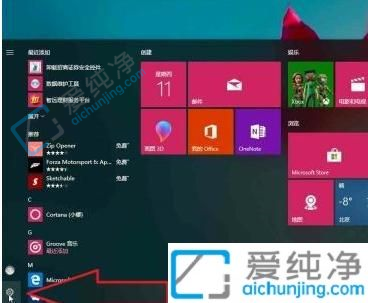
2、在页面中选择“更新与安全”选项。
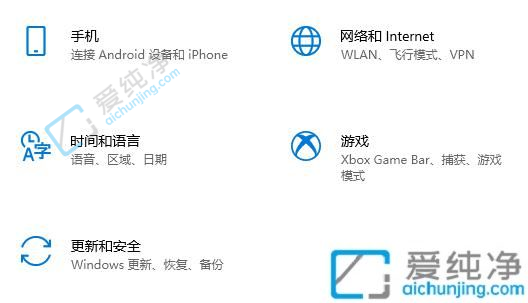
3、进入页面后,寻找左侧的“恢复”选项。
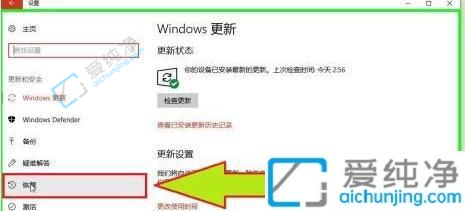
4、在右侧找到“重置此系统”的功能,并选择下方的“开始”。
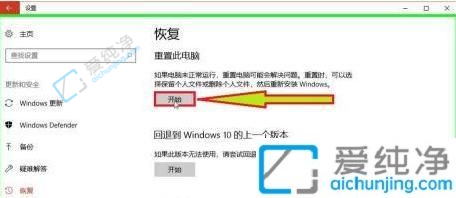
5、进入重置页面后,我们选择“保留我的文件”进行操作。
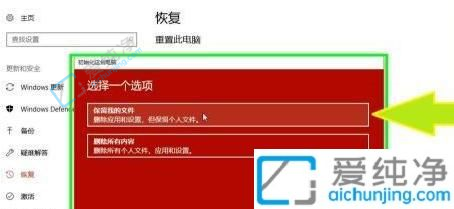
6、接下来,在下一步中开始删除应用程序,我们可以从应用商店重新安装。
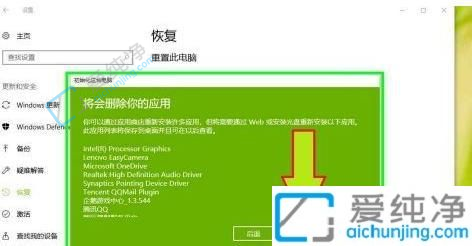
7、当电脑提示最近已升级到Windows 10,并且重置电脑将无法恢复到原始版本时,我们点击“下一步”继续。

8、一切准备就绪后,点击重置按钮,系统将重新安装并保留我们的个人文件。

通过本文的介绍,您应该已经了解到如何在重置Win10系统时保留个人文件。这个选项可以让您在解决系统问题的同时保留重要的个人文件,避免数据丢失和重新配置的麻烦。
| 留言与评论(共有 条评论) |